
Používání emotikonů a symbolů na Macu
Pomocí Prohlížeče znaků můžete do dokumentů vkládat emotikony, symboly, písmena s diakritikou a znaky z jiných jazyků.
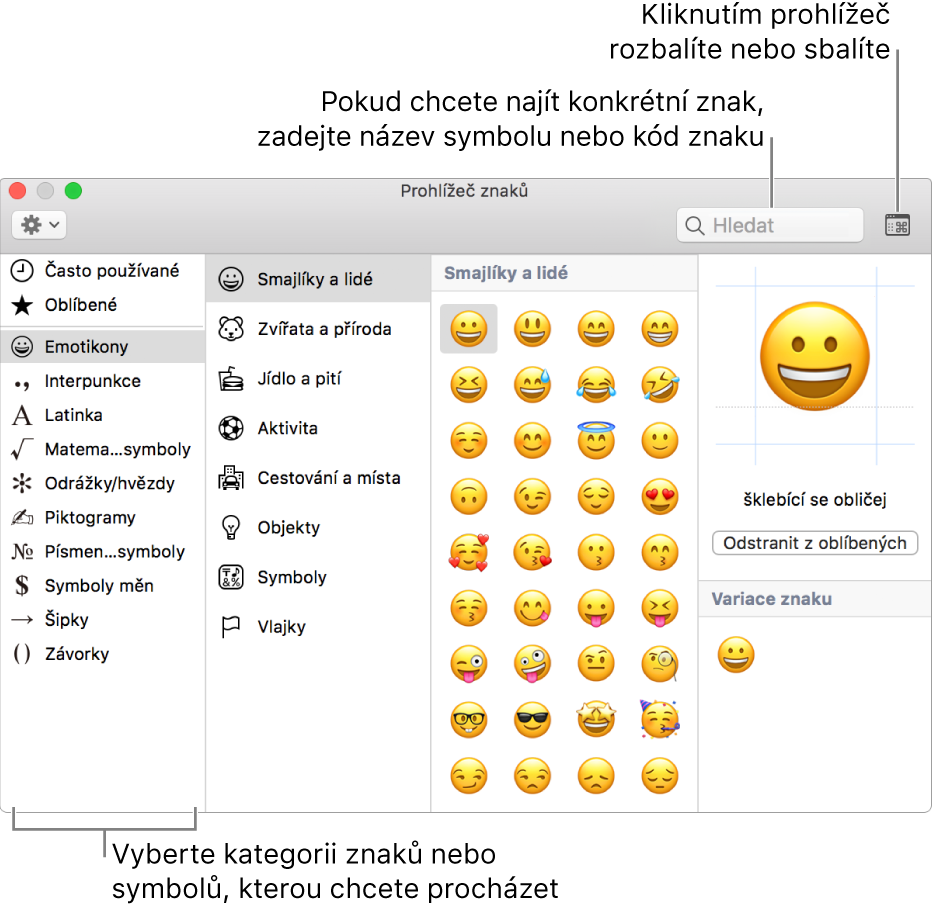
Ve zvolené aplikaci na Macu zvolte Úpravy > Emotikony a symboly nebo stiskněte kombinaci kláves Ctrl‑Cmd‑mezerník a otevřete Prohlížeč znaků.
Pokud jste v minulosti používali Prohlížeč znaků nebo jste v předvolbách Klávesnice nastavili jeho zobrazení v nabídce vstupů, můžete jej otevřít z této nabídky.
Chcete-li otevřít předvolby Klávesnice, vyberte nabídku Apple
 >Předvolby systému, klikněte na ikonu Klávesnice a potom na volbu Klávesnice.
>Předvolby systému, klikněte na ikonu Klávesnice a potom na volbu Klávesnice. Klikněte na tlačítko pro rozbalení nebo sbalení
 v pravém horním rohu prohlížeče.
v pravém horním rohu prohlížeče.Tip: Chcete-li vytvořit vlastní nastavení Prohlížeče znaků, rozbalte prohlížeč a pak v jeho levém horním rohu klikněte na místní nabídku Akce
 . Pokud chcete zjednodušit zobrazení symbolů, můžete je zvětšit. Chcete-li změnit kategorie zobrazené v prohlížeči, vyberte možnost Upravit seznam, vyberte nebo zrušte výběr kategorií a poté klikněte na možnost Hotovo.
. Pokud chcete zjednodušit zobrazení symbolů, můžete je zvětšit. Chcete-li změnit kategorie zobrazené v prohlížeči, vyberte možnost Upravit seznam, vyberte nebo zrušte výběr kategorií a poté klikněte na možnost Hotovo.Proveďte jednu z následujících akcí:
Procházení znaků a symbolů: Klikněte na libovolné tlačítko v dolní části prohlížeče (pokud je prohlížeč sbalený) nebo na levém okraji prohlížeče (pokud je rozbalený). Pokud je prohlížeč rozbalený, zobrazí se další kategorie.
Některé emotikony, například emotikony osob, mají více variant, které můžete zobrazit kliknutím a podržením.
Vyhledání znaku nebo symbolu: Do vyhledávacího pole zadejte běžně užívané slovo či frázi (například otazník) nebo kód (například U+003F) a potom stiskněte klávesu Return.
Chcete-li vložit znak nebo symbol do dokumentu, umístěte kurzor v dokumentu tam, kde se má položka zobrazit, a potom klikněte na položku v prohlížeči. Pokud je prohlížeč rozbalený, klikněte dvakrát na položku.
Poznámka: Z rozbaleného prohlížeče znaků můžete vložit více znaků najednou.
Pokud máte Mac s Touch Barem, můžete klepnout na
 a potom na emotikon, který chcete přidat do svého dokumentu.
a potom na emotikon, který chcete přidat do svého dokumentu.Tip: Chcete-li označit symbol nebo znak jako oblíbený, rozbalte prohlížeč, vyberte položku a potom klikněte na Přidat do oblíbených. Jinou možností je přetáhnout tuto položku na oddíl Oblíbené (je-li zobrazen) na bočním panelu.